თუ გსურთ Chrome-ში შენახული მომხმარებლის სახელები და პაროლები სხვა კომპიუტერზე გადაიტანოთ, განაგრძეთ ქვემოთ მოცემული კითხვა.
Google Chrome, მსოფლიოში ერთ-ერთი ყველაზე ფართოდ გამოყენებული ბრაუზერი, აქვს (როგორც ყველა ბრაუზერს) შენახვის შესაძლებლობა თქვენი რწმუნებათა სიგელები თქვენს მიერ მონახულებულ ვებსაიტებზე, რათა ხელახლა არ აკრიფოთ ისინი იმავე ვებსაიტზე ხელახლა დათვალიერებისას (ს). მაგრამ როგორ შეგიძლიათ დააკოპიროთ ყველა თქვენი Chrome პაროლი ახალ კომპიუტერზე?
როგორ გადავიტანოთ Chrome-ის მომხმარებლის სახელები და პაროლები სხვა კომპიუტერზე.
- გადაიტანეთ Chrome-ის პაროლები Google ანგარიშის გამოყენებით.
- გადაიტანეთ Chrome-ის პაროლები Google ანგარიშის გარეშე.
მეთოდი 1: როგორ მოვახდინოთ Chrome-ის პაროლების სინქრონიზაცია მოწყობილობებზე Google-ის ანგარიშით.
Google Chrome-ში შენახული პაროლებისა და მომხმარებლის სახელების სხვა მოწყობილობაზე/კომპიუტერზე გადასატანად ერთ-ერთი ყველაზე მარტივი მეთოდია თქვენი Google ანგარიშის გამოყენებით მოწყობილობებში თქვენი პაროლების სინქრონიზაცია.
ამ მეთოდის უპირატესობა ის არის, რომ თქვენ შეგიძლიათ - თუ გსურთ - სინქრონიზაცია მოახდინოთ თქვენი Chrome აქტივობის შესახებ ყველა ინფორმაციის, როგორიცაა სანიშნეები, ისტორია და ა.შ.
Ნაბიჯი 1. ჩართეთ სინქრონიზაცია Google Chrome-ზე ძველ კომპიუტერზე.
თქვენი Chrome-ის მომხმარებლის სახელებისა და პაროლების ახალ კომპიუტერთან/მოწყობილობასთან სინქრონიზაციისთვის:
1. ძველ კომპიუტერზე: გახსენით Chrome და დააწკაპუნეთ პროფილი ხატულა ზედა მარჯვენა კუთხეში (ხატი ავატარით ან თქვენი პროფილის სურათით).
2. შეამოწმეთ თუ სინქრონიზაცია არის ჩართულია ან გამორთულია. იმ შემთხვევაში თუ არის სინქრონიზაცია ჩართულია გამოტოვება ნაბიჯი-2. მობრუნების შემთხვევაში გამორთულია დააწკაპუნეთ ჩართეთ სინქრონიზაცია. *
* Შენიშვნა: თუ უკვე არ ხართ შესული Chrome-ში თქვენი Google ანგარიშით, მოგეთხოვებათ შეხვიდეთ თქვენი Google ელფოსტის მისამართისა და პაროლის გამოყენებით.
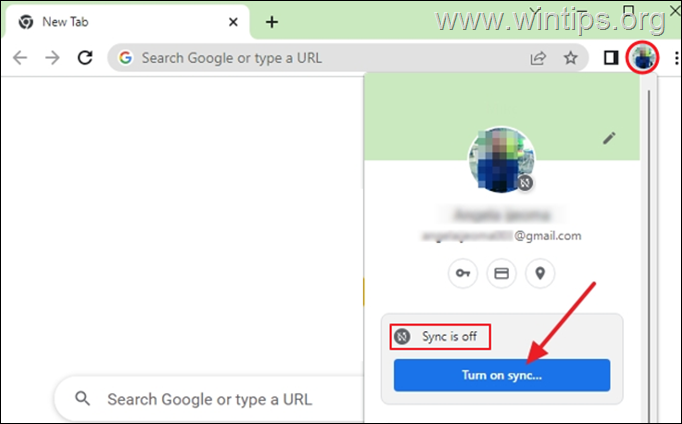
3. Google მოგთხოვთ, დარწმუნდეთ, რომ გსურთ ჩართოთ სანიშნეების, პაროლების და ისტორიის სინქრონიზაცია ყველა თქვენს მოწყობილობაზე. აირჩიეთ დიახ, მე ვარ.
* Შენიშვნა: თუ არ გაინტერესებთ ყველა ელემენტის სინქრონიზაცია, აირჩიეთ პარამეტრები და აირჩიეთ კონკრეტული ელემენტები მოწყობილობებში სინქრონიზაციისთვის.
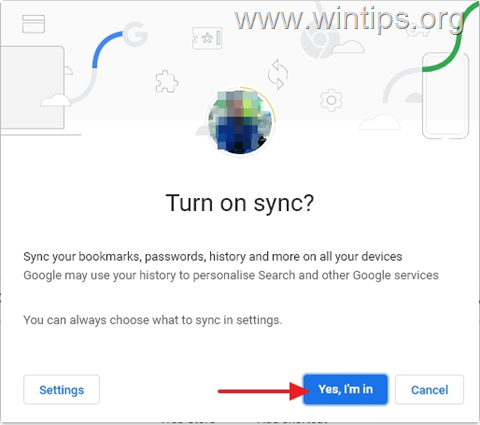
4. სინქრონიზაციის დასრულების შემდეგ, სინქრონიზაცია გააქტიურდება და ყველა შენახული პაროლის სინქრონიზაცია შესაძლებელი იქნება თქვენს ყველა მოწყობილობაზე.
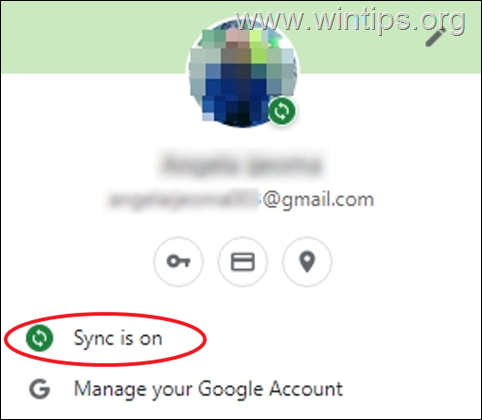
ნაბიჯი 2. დაასინქრონეთ თქვენი Chrome პაროლები ახალ კომპიუტერზე.
თქვენი Chrome პაროლების ახალ კომპიუტერზე/მოწყობილობაზე სინქრონიზაციისთვის:
1. დააწკაპუნეთ პროფილი ხატი ზედა მარჯვენა კუთხეში და ჩართეთ სინქრონიზაცია.
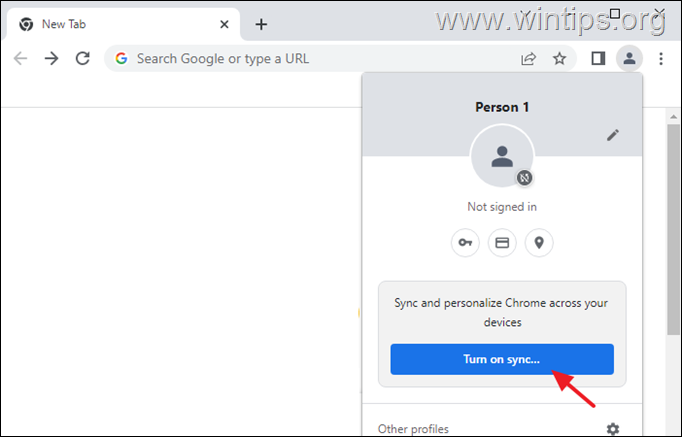
2.Შებრძანდით Chrome-ში იმავე Google ანგარიშით, რომელსაც იყენებდით ძველ კომპიუტერზე.
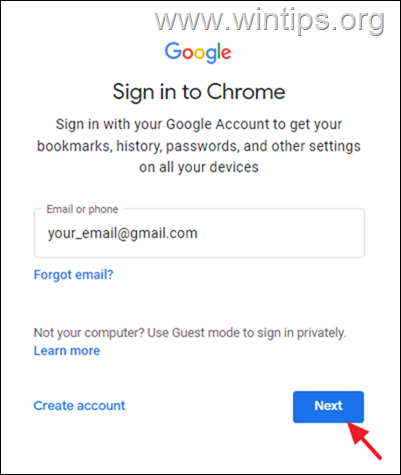
3. ამის შემდეგ, დაელოდეთ რამდენიმე წამს და ყველა თქვენი შენახული Chrome პაროლი ძველ კომპიუტერზე სინქრონიზდება ამ ახალ მოწყობილობასთან.
მეთოდი 2: როგორ მოხდეს ექსპორტი - Chrome-ის მომხმარებლის სახელების და პაროლების იმპორტი.
ყველა შენახული Chrome-ის პაროლის ახალ კომპიუტერზე გადასატანი მეორე მეთოდია მათი ექსპორტი ძველი კომპიუტერიდან და შემდეგ იმპორტი ახალ კომპიუტერში. ეს მეთოდი რეკომენდებულია მომხმარებლებისთვის, რომლებსაც სურთ Google Chrome-ში შენახული პაროლების გადატანა Google ანგარიშის გამოყენების გარეშე.
Ნაბიჯი 1. Chrome-ის მომხმარებლის სახელების და პაროლების ექსპორტი ძველი კომპიუტერიდან:
თქვენი Chrome სერთიფიკატების ძველი კომპიუტერიდან გადასატანად პირველი ნაბიჯი არის თქვენი Chrome პაროლების ექსპორტირება და შენახვა CSV ფაილში:
1. Google Chrome-ში დააწკაპუნეთ პროფილი ხატულა ზედა მარჯვენა კუთხეში და დააწკაპუნეთ Გასაღები ხატი.
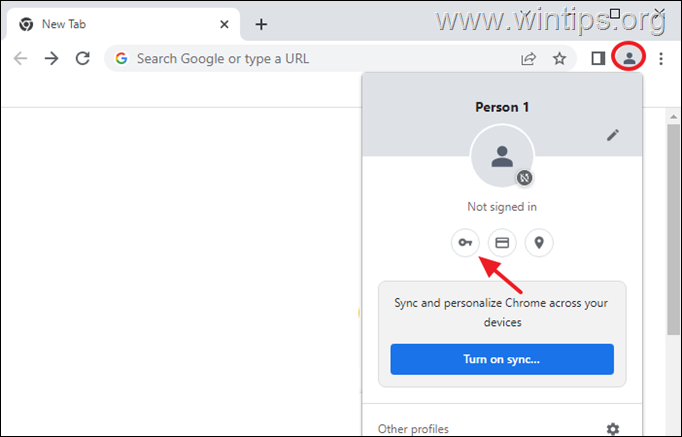
2. ში პარამეტრები გვერდზე, დააწკაპუნეთ 3 ვერტიკალური წერტილები  მარჯვენა მხარეს შენახული პაროლები, და დააწკაპუნეთ პაროლების ექსპორტი.
მარჯვენა მხარეს შენახული პაროლები, და დააწკაპუნეთ პაროლების ექსპორტი.
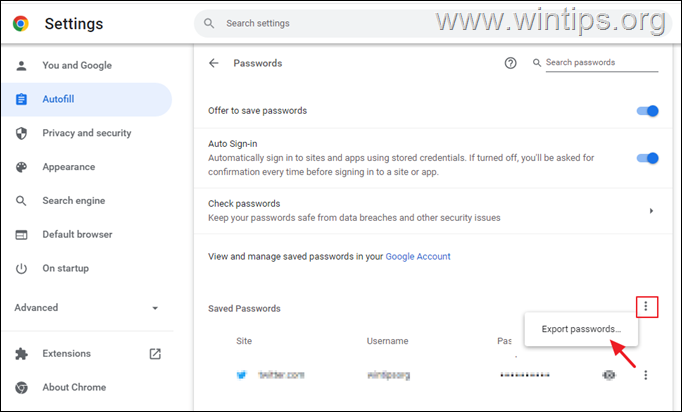
3. თქვენ მიიღებთ გაფრთხილებას, რათა დარწმუნდეთ, რომ გსურთ თქვენი შენახული პაროლების ექსპორტი. დააწკაპუნეთ პაროლების ექსპორტი…
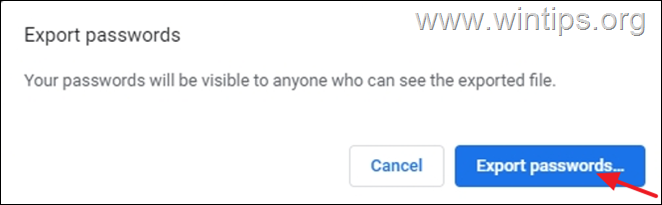
4. თუ მოგეთხოვებათ Windows-ის შესვლის სერთიფიკატები (PIN ან პაროლი), ჩაწერეთ ისინი გასაგრძელებლად.
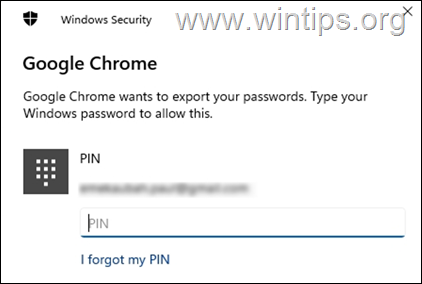
5. ახლა შეინახეთ ექსპორტირებული ფაილი "Chrome Passwords.csv" USB ფლეშ დრაივში (ან თქვენს სამუშაო მაგიდაზე და მოგვიანებით გადაიტანეთ USB-ზე).
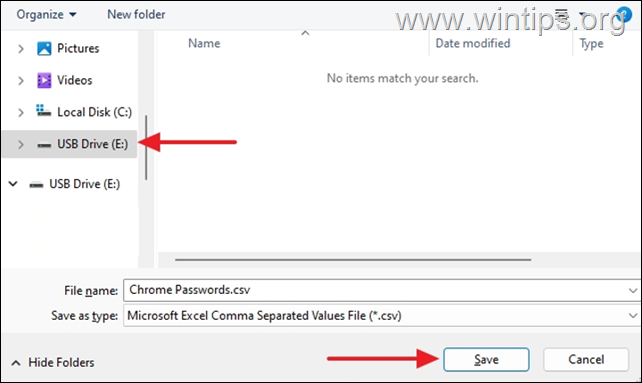
6. ახლა გააგრძელეთ ნაბიჯი 2, რომ გადაიტანოთ ყველა თქვენი Chrome პაროლი ახალ კომპიუტერზე.
ნაბიჯი 2. Chrome-ის მომხმარებლის სახელი და პაროლების იმპორტი ახალ კომპიუტერზე.
თქვენი Chrome რწმუნებათა სიგელების ძველი კომპიუტერიდან ახალში იმპორტისთვის:
1. შეაერთეთ USB დისკი "Chrome Passwords.csv" ფაილით ახალ კომპიუტერში.
2. გახსენით Google Chrome და ჩაწერეთ chrome://flags მისამართების ზოლში და დააჭირეთ შედი. (ეს გახსნის Chrome-ში დამალულ ექსპერიმენტულ ფუნქციებს).

3. ტიპი პაროლის იმპორტი წელს დროშების ძებნა ველი.
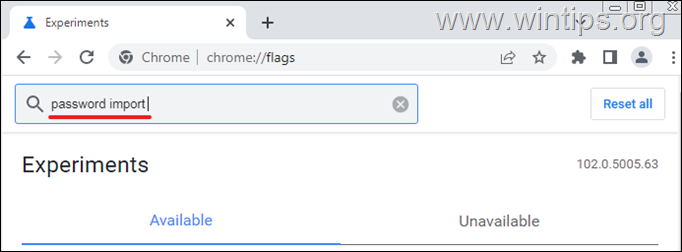
4. კომპლექტი პაროლის იმპორტი რომ ჩართულია
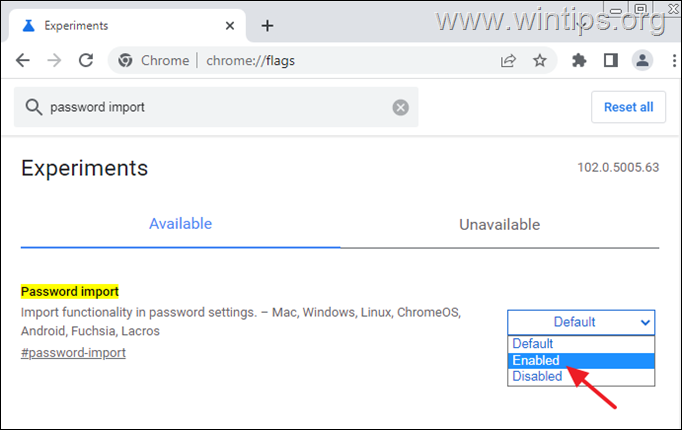
5. დააწკაპუნეთ ხელახლა გაშვება ბრაუზერის გადატვირთვისთვის.
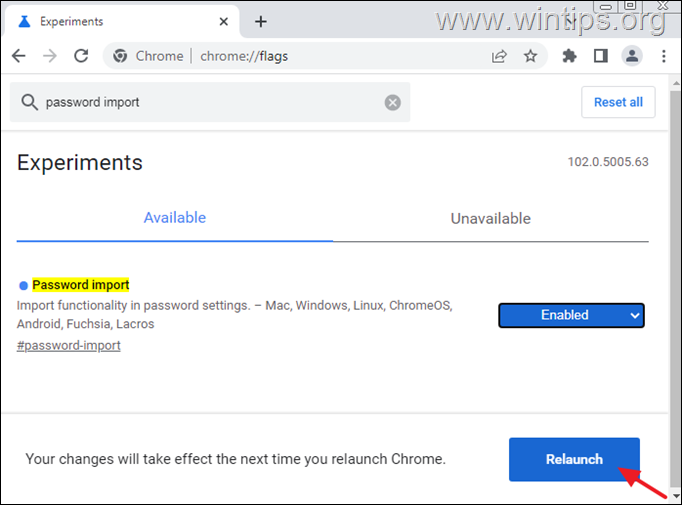
6. Chrome-ის გადატვირთვის შემდეგ დააჭირეთ პროფილი ხატულა და აირჩიეთ Გასაღები ხატი.
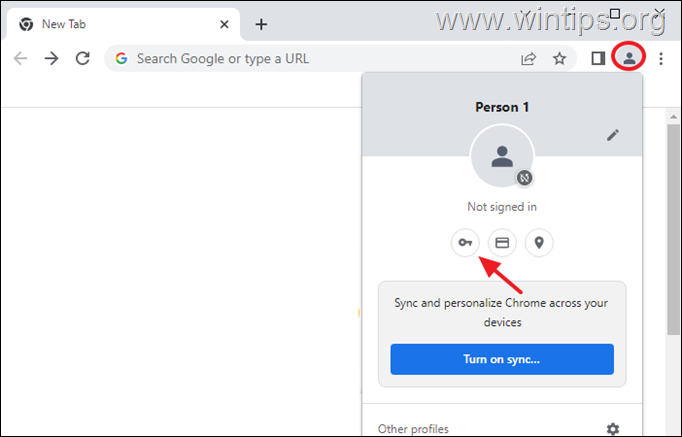
7. ში პარამეტრები გვერდზე, დააწკაპუნეთ 3 ვერტიკალური წერტილები  მარჯვენა მხარეს შენახული პაროლები, და დააწკაპუნეთ იმპორტი.
მარჯვენა მხარეს შენახული პაროლები, და დააწკაპუნეთ იმპორტი.
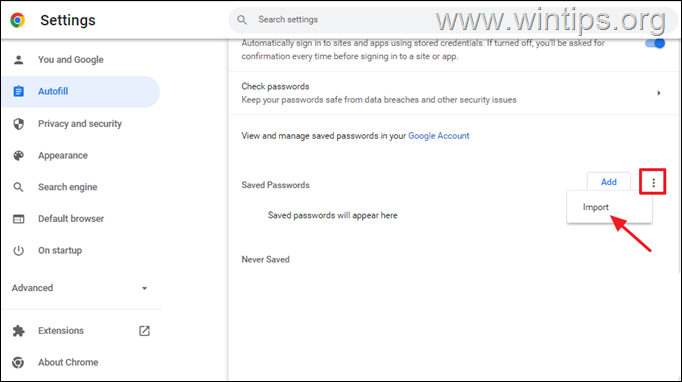
8. ახლა გადადით USB დისკზე, აირჩიეთ "Chrome Passwords.csv" ფაილი და დააწკაპუნეთ გახსენით.
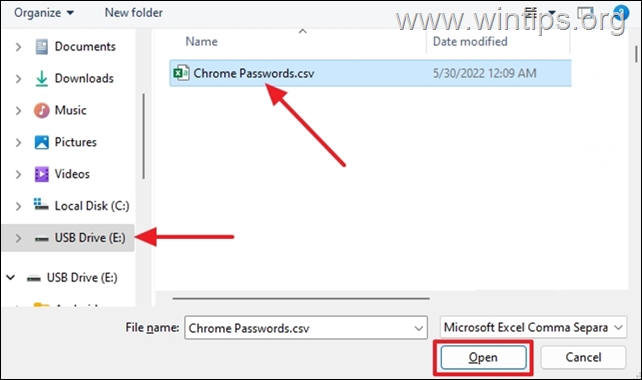
9. დაელოდეთ რამდენიმე წუთს, სანამ ყველა შენახული პაროლი გამოჩნდება "შენახული პაროლების" განყოფილებაში *
*Შენიშვნა: თუ იმპორტირებული პაროლები დაუყოვნებლივ არ გამოჩნდება, არ ინერვიულოთ ამაზე. ნორმალურია, რომ პაროლების იმპორტს რამდენიმე წამი სჭირდება.
10. მას შემდეგ, რაც თქვენი პაროლები Chrome-ში იმპორტირებული იქნება, შეგიძლიათ ეწვიოთ ყველა ვებსაიტს, რომლისთვისაც შეინახეთ თქვენი მომხმარებლის სახელები და პაროლები, ხელახლა შეყვანის გარეშე.
Ის არის! რომელი მეთოდი მუშაობდა თქვენთვის?
შემატყობინეთ, დაგეხმარათ თუ არა ეს სახელმძღვანელო თქვენი გამოცდილების შესახებ თქვენი კომენტარის დატოვებით. გთხოვთ მოიწონოთ და გააზიაროთ ეს სახელმძღვანელო სხვების დასახმარებლად.